Hp PROLIANT DL380 G5, PROLIANT ML310 G2, PROLIANT ML310 G3, PROLIANT DL380 G4, PROLIANT DL360 G4 User Manual [ja]
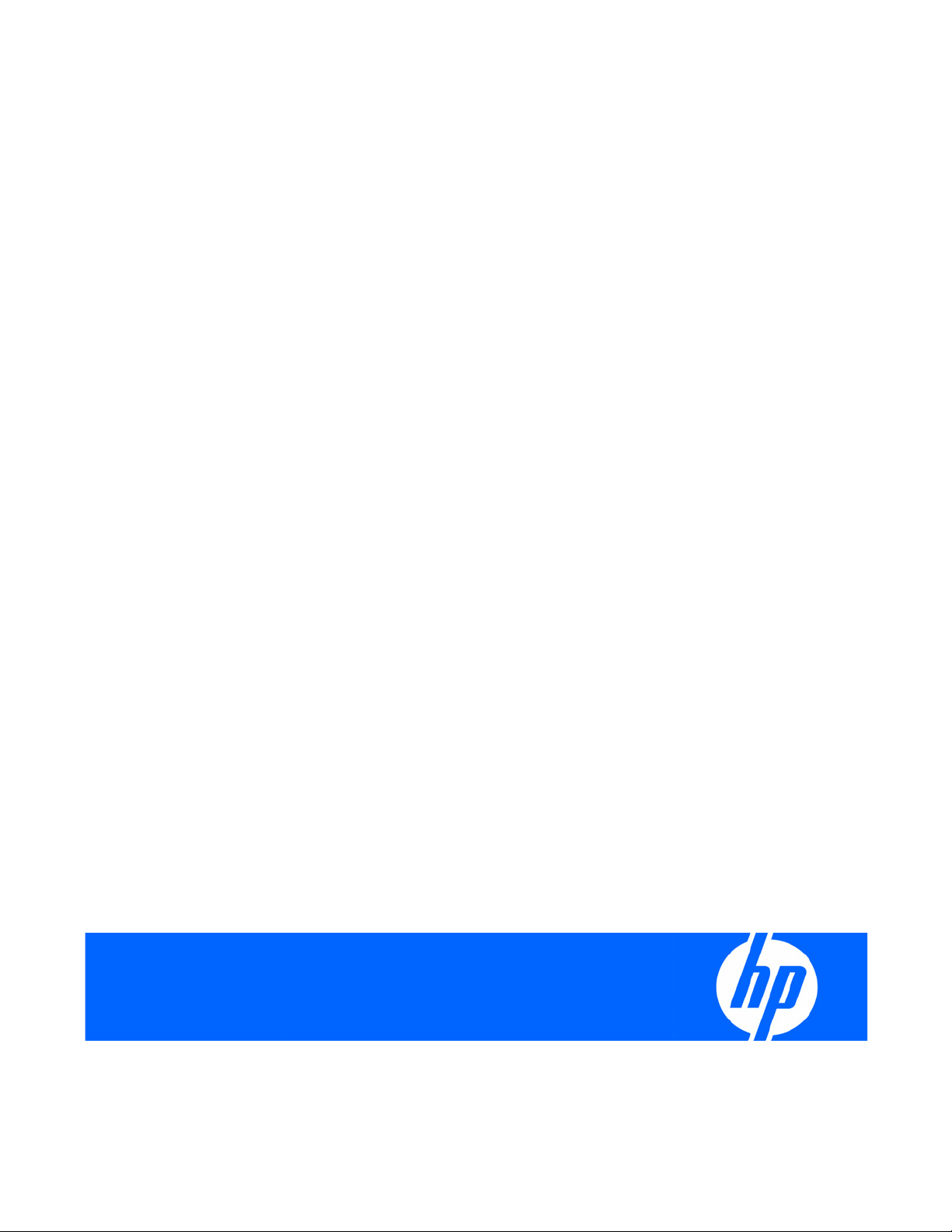
Microsoft® Windows Server® 2008用
プリインストール オペレーティング
システム ソフトウェア
ユーザ ガイド
製品番号 481182-191
2008年3月(初版)
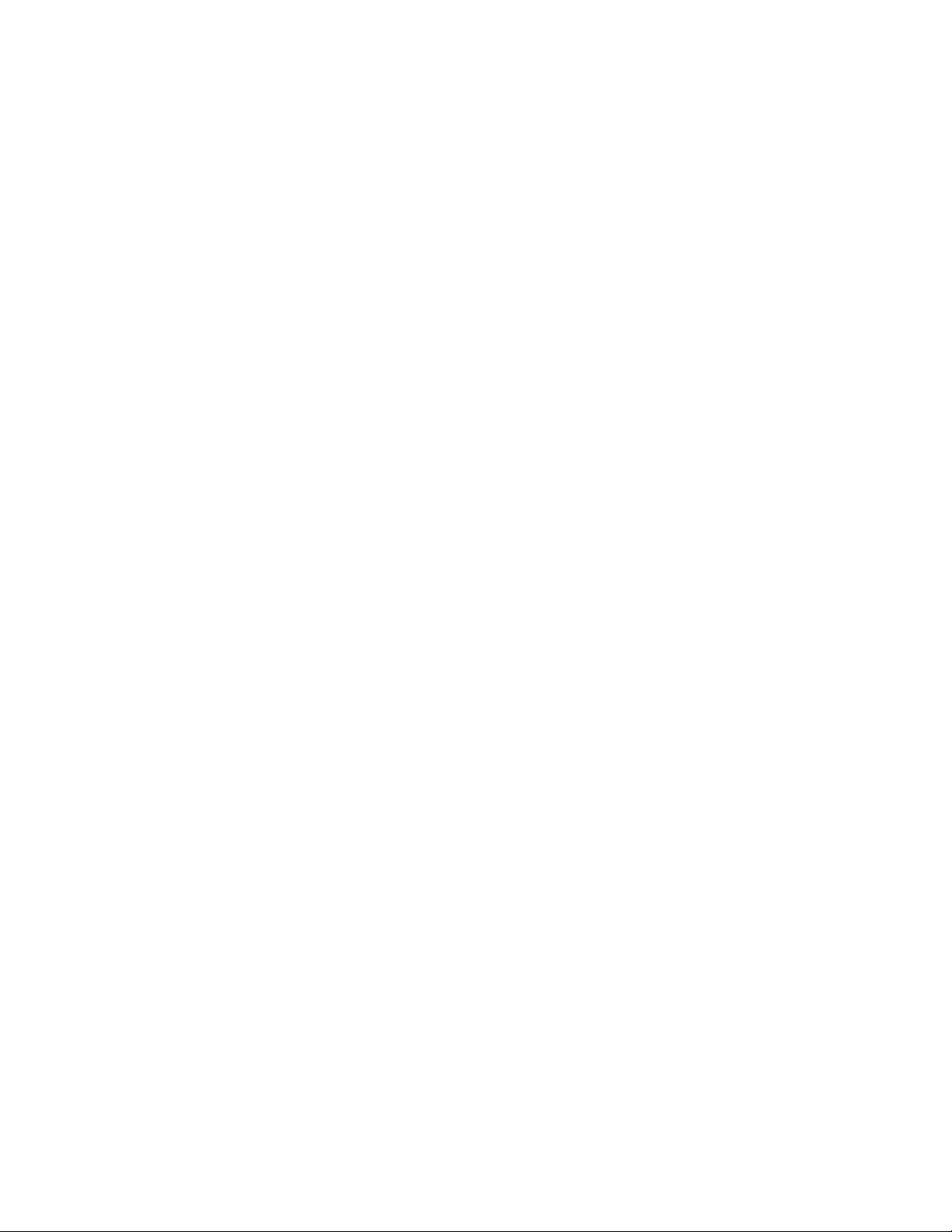
© Copyright 2008 Hewlett-Packard Development Company, L.P.
本書の内容は、将来予告なしに変更されることがあります。HP製品およびサービスに対する保証については、当該製品およびサービスの保
証規定書に記載されています。本書のいかなる内容も、新たな保証を追加するものではありません。本書の内容につきましては万全を期して
おりますが、本書中の技術的あるいは校正上の誤り、脱落に対して、責任を負いかねますのでご了承ください。
本書で取り扱っているコンピュータ ソフトウェアは秘密情報であり、その保有、使用、または複製には、Hewlett-Packard Companyから使用
許諾を得る必要があります。FAR 12.211および12.212に従って、商業用コンピュータ ソフトウェア、コンピュータ ソフトウェア ドキュメ
ンテーション、および商業用製品の技術データ(Commercial Computer Software, Computer Software Documentation, and Technical Data for
Commercial Items)は、ベンダ標準の商業用使用許諾のもとで米国政府に使用許諾が付与されます。
Microsoft、Windows およびWindows NT は、Microsoft Corporationの米国における登録商標です。Windows Server 2008は、Microsoft
Corporationの商標です。Javaは、Sun Microsystems, Inc.の米国における商標です。
本製品は、日本国内で使用するための仕様になっており、日本国外で使用される場合は、仕様の変更を必要とすることがあります。
本書に掲載されている製品情報には、日本国内で販売されていないものも含まれている場合があります。
対象読者
このガイドはサーバおよびストレージ システムのインストール、管理、トラブルシューティングの担当者を対象とし、
コンピュータ危機の保守の資格があり、高電圧製品の危険性について理解していることを前提としています。
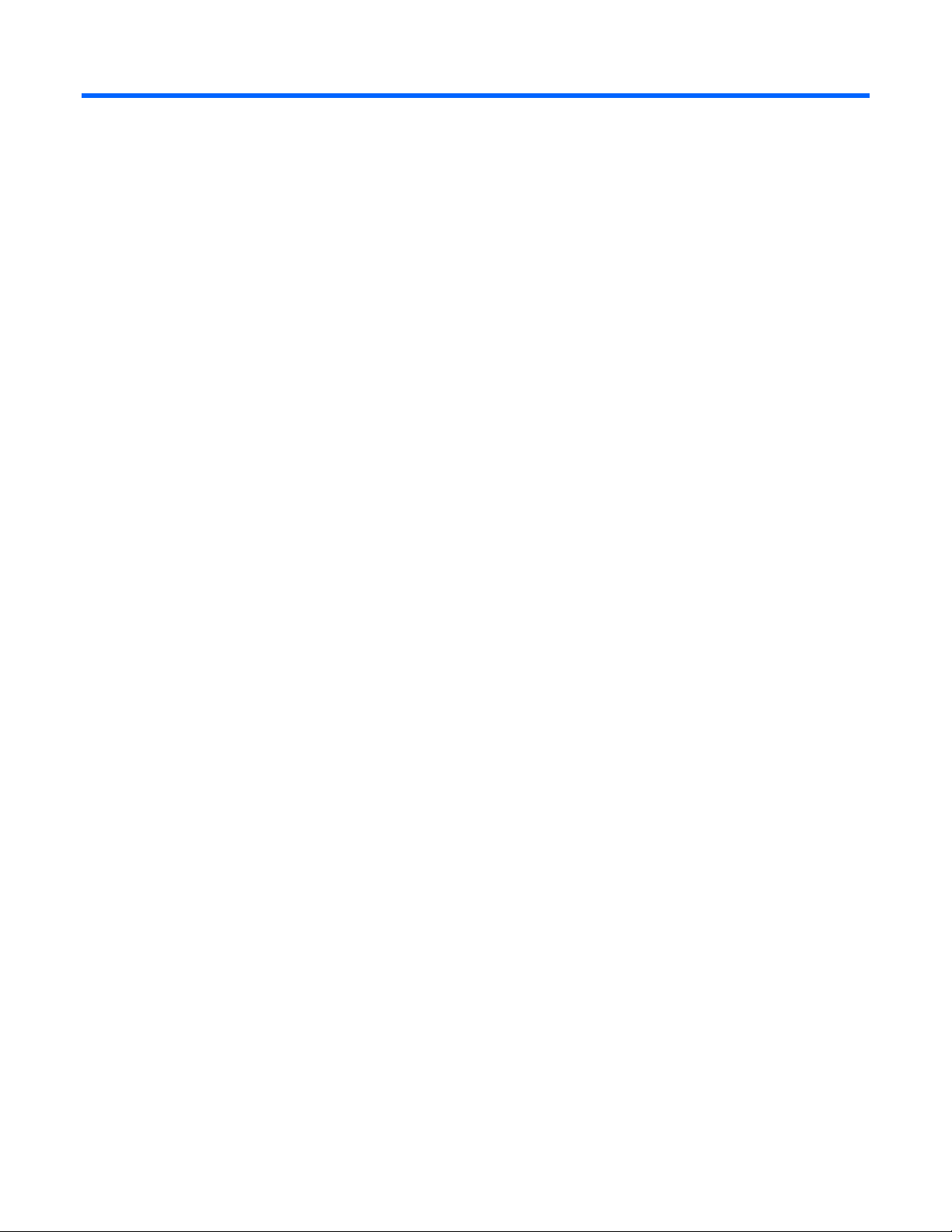
目次
概要 ...........................................................................................................................................................4
はじめに............................................................................................................................................................ 4
特長 .................................................................................................................................................................. 4
情報の収集..................................................................................................................................................6
出所に関する証明書 ........................................................................................................................................... 6
インストール ..............................................................................................................................................7
オペレーティング システムのインストールを完了する.......................................................................................... 7
オペレーティング システムのインストール.......................................................................................................... 7
署名済みドライバ .................................................................................................................................... 8
新しいハードウェアの検出ウィザード....................................................................................................... 8
自動設定 ................................................................................................................................................. 8
インストール後の作業 ...............................................................................................................................10
サーバへのログイン ......................................................................................................................................... 10
管理者パスワードの変更................................................................................................................................... 10
地域設定の変更 ................................................................................................................................................ 10
Microsoftインターネット インフォメーション サービスのインストール................................................................ 11
Lights-Out管理機能のインストール ..................................................................................................................... 11
ディスク ドライブの設定.................................................................................................................................. 12
追加のページ ファイルの作成 ........................................................................................................................... 12
テープ ドライブのインストール ........................................................................................................................ 13
イベント ログ エラー ....................................................................................................................................... 13
サーバのバックアップ ...................................................................................................................................... 13
ネットワーク プロトコルの設定 ........................................................................................................................ 14
リモート アクセス サーバのセットアップ................................................................................................ 14
Java Virtual Machineのインストール .................................................................................................................. 14
Hyper-Vのインストール(Windows 2008 64ビットのみ) .................................................................................. 14
HPブランドのメディアを使用した仮想マシンでのWindows 2008オペレーティング システムのインストール .15
Hyper-V仮想マシンでのインストール ................................................................................................................. 15
VMware仮想マシンでのインストール ................................................................................................................ 15
インストール後の作業(HP ProLiant 300シリーズ サーバのみ) ..............................................................16
Webベース マネジメント ユーティリティ ......................................................................................................... 16
HPマネジメント エージェントのインストール.................................................................................................... 16
ネットワーク チーミングおよび設定ユーティリティのインストール .................................................................... 17
HP Software Update Manager(HPSUM)の使用................................................................................................. 17
アレイ コントローラの設定............................................................................................................................... 17
マネジメント エージェントの使用..................................................................................................................... 18
トラブルシューティング............................................................................................................................19
オペレーティング システムの再インストール..................................................................................................... 19
頭字語と略語 ............................................................................................................................................20
目次 3
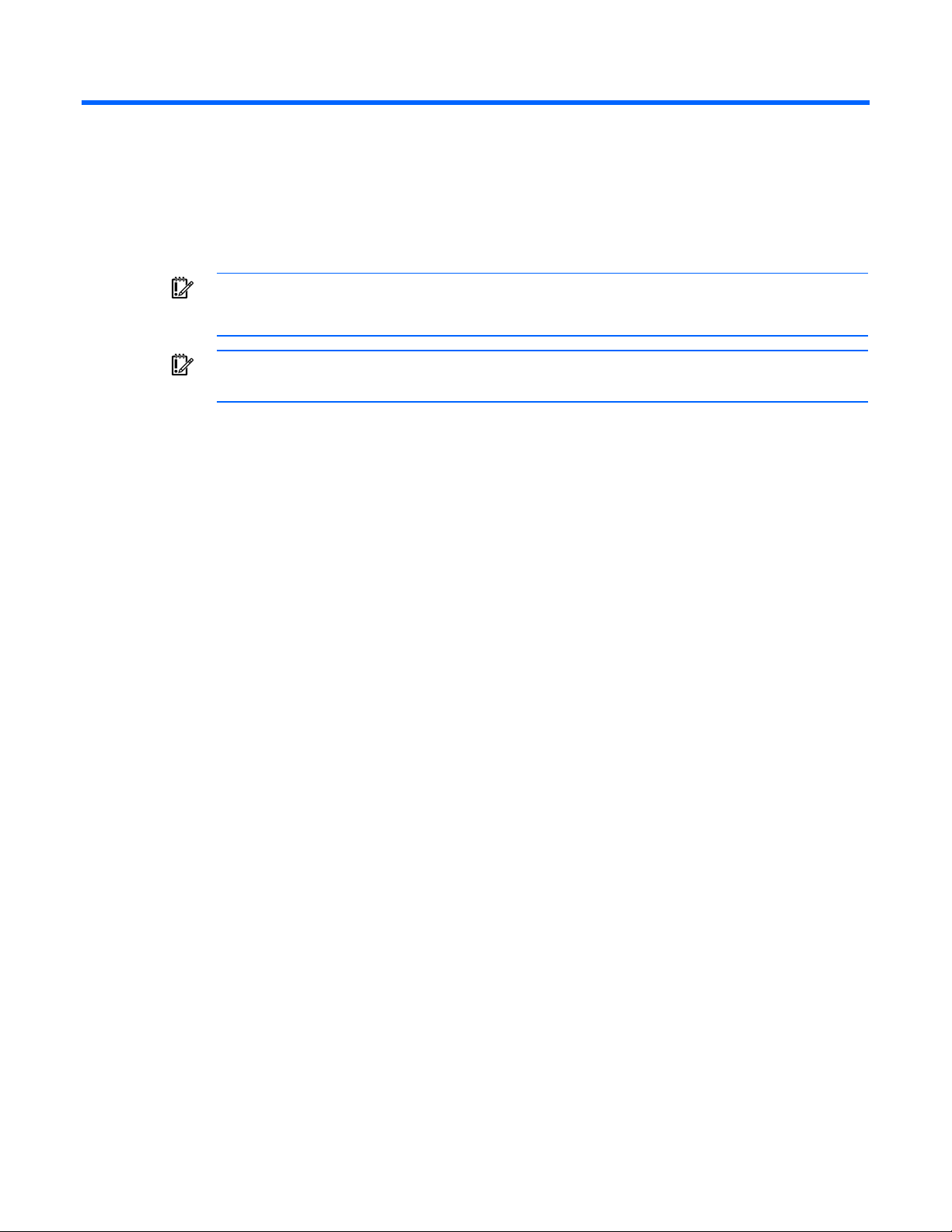
概要
はじめに
このガイドでは、次のプリインストール オペレーティング システムのインストールを完了するための手順を示し
ます。
Microsoft
特長
オペレーティング システムは、サーバの出荷前に、サーバのディスク ドライブにあらかじめロードされています。
また、最新ドライバもサーバのディスク ドライブにダウンロードされ、あらかじめロードされたオペレーティン
グ システムに統合されています。
サーバのオペレーティング システムの通常のインストール プロセスは、サーバにあらかじめロードされているた
め短縮されます。インストール時間は約30分ですが、CDによる平均的なインストール時間では90分にもなります。
インストール中に、サーバ名、IPアドレス、および地域設定などのユーザ固有の情報を入力する必要があります。
HPのMicrosoft
• すぐに実行できます。セットアップ ウィザードの指示に従ってHP独自のコンポーネントをインストールし、
可能な範囲で設定します。必要なオペレーティング システムの再起動が数回行われた後に、Microsoft
Windows Server™ 2008のインストールが完了し、必要なユーザ設定を実行できます。
• ネットワーク プロトコルのTCP/IPおよびSNMPサービスを設定済みです。このサービスは、効果的なネット
ワーク管理に必要です。このサービスによって、HPマネジメント エージェントforサーバがHP Systems
Insight Managerと通信できます。
• オペレーティング システム アクティベーション。HPから直接購入した場合、その製品はアクティベーション
済みです。HPがオペレーティング システムをアクティベーションしているので、お客様がアクティベーショ
ンを行う必要はありません。お近くのHP製品販売店でこの製品を購入した場合は、Microsoftに直接電話で連絡
して、インストールから60日以内にオンラインで製品のアクティベーションを完了する必要があります。オ
ペレーティング システムのインストール時には、アクティベーション手順に従ってください。また、
Microsoft
Microsoft社のWebサイトhttp://support.microsoft.com/kb/948472にあるMicrosoft® Knowledge BaseのArticleを参照
してください。
• HPマネジメント エージェントforサーバをインストールして、サーバを即座に管理できます。HPマネジメント
エージェントは、サーバの性能と設定およびオペレーティング システムの性能を監視します。HPマネジメント
エージェントは、障害発生時にアラートを発行してユーザに影響がおよぶ前に問題の発生を防ぎます。
重要:ご使用のサーバにオペレーティング システムがプリインストールされている場合は、初めてサー
バの電源を入れるときにHP SmartStart CDから起動しないでください。SmartStart CDは、オペレーティン
グ システムを再インストールするときにのみ使用してください。
重要:オペレーティング システムのインストールを完了してから追加のハードウェア オプションをイ
ンストールしてください。
®
Windows Server™ 2008オペレーティング システム
®
Windows Server™ 2008プリインストール ソフトウェアには、次の特長があります。
®
は60日のアクティベーション期間を最長240 日に延長することを認めています。詳しくは、
®
概要 4
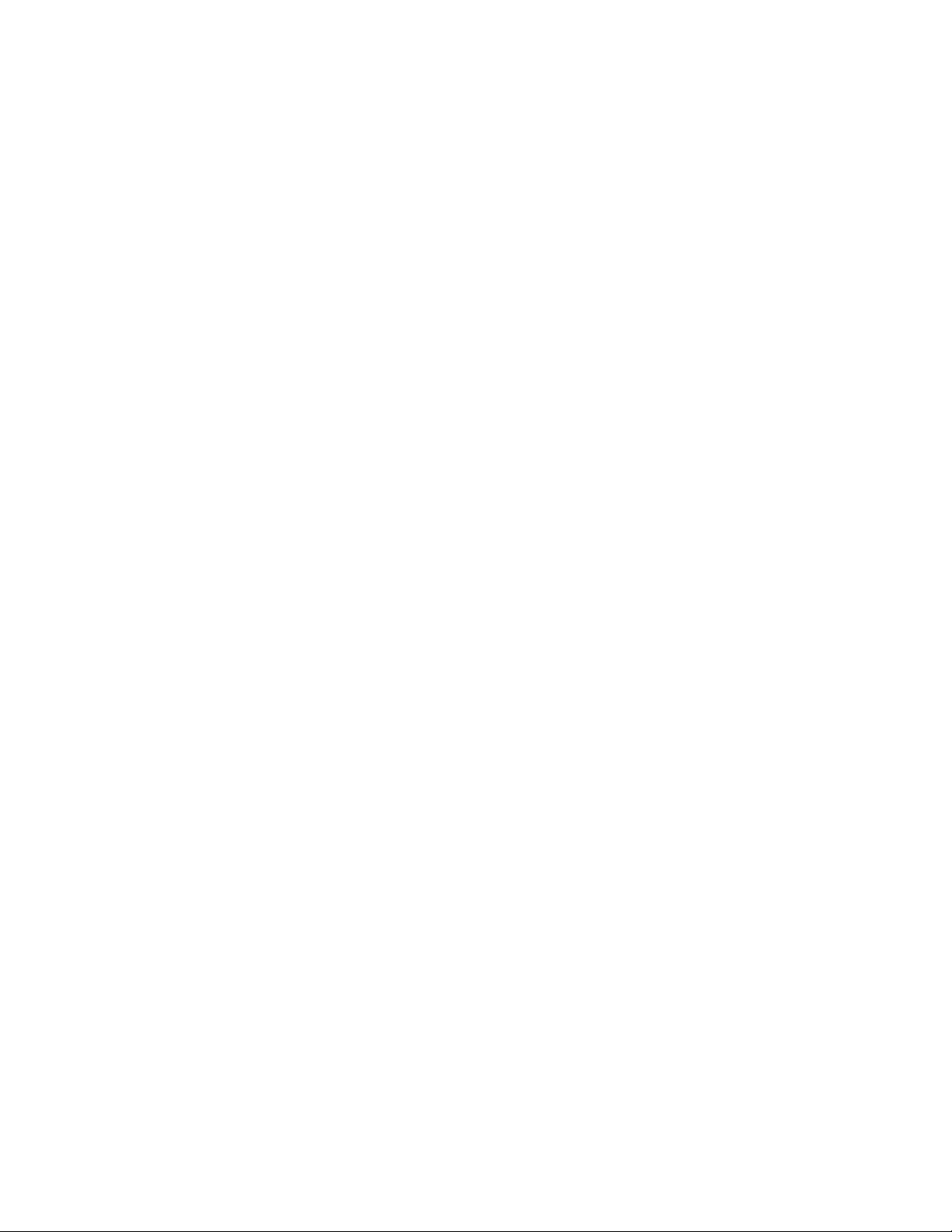
• NTFSを設定済みです。Microsoft
®
Windows Server™ 2008の多くの新機能では、Microsoft® Active Directoryを使用し
てサーバをドメイン コントローラにする場合などに、NTFSが必要です。また、NTFSは優れたセキュリティ機能
を提供します。サーバを正しく設定し、ネットワーク インフラストラクチャ内でMicrosoft
®
Windows NT®の旧バー
ジョンと併用して、Microsoft® Windows Server™ 2008でNTFSを使用する方法については、Microsoft® Windows
Server™ 2008ソフトウェアのマニュアルを参照してください。
Microsoft® Windows Server™ 2008について詳しくは、HPのWebサイトhttp://h18000.www1.hp.com/products/
servers/software/factory-installed.html (英語)またはMicrosoft 社のWeb サイトhttp://www.microsoft.com/
windowsserver2008を参照してください。
概要 5
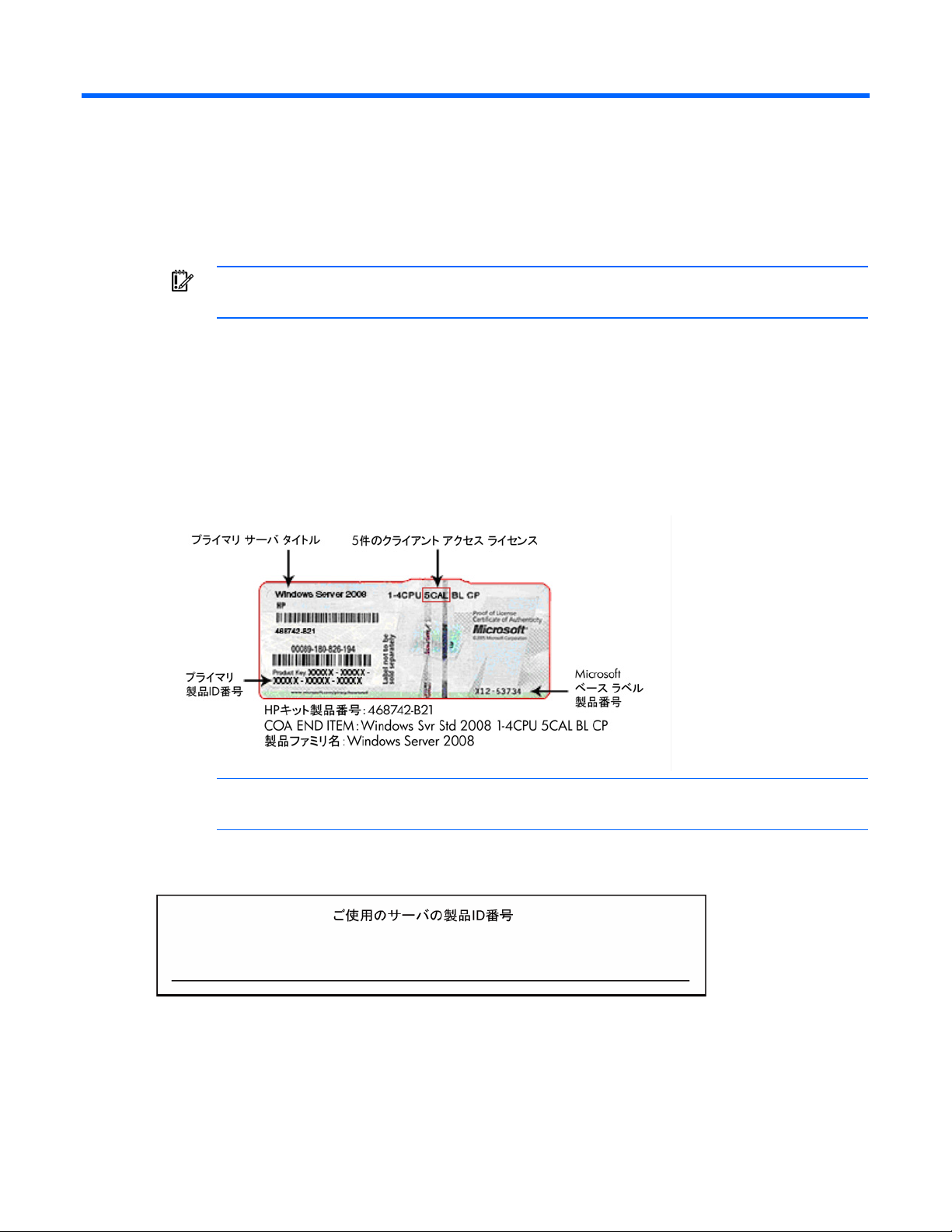
情報の収集
出所に関する証明書
重要:COAラベルがサーバのどこに貼付されているかを確認し、後で参照できるように製品ID番号を
記録しておいてください。
COAラベルは、次の目的に使用されます。
• ライセンスを確認し、Microsoft
グ システムをアップグレードします。
• オペレーティング システムに回復不能な障害が発生したときに、オペレーティング システムを再インストー
ルします。
COAラベルの貼付位置は、サーバのモデルによって異なります。ラックマウント型サーバ モデルでは、COAラベ
ルは、右側のサイド パネルの前部またはトップ パネルの前面側の右隅にあります。タワー型モデルでは、COAラ
ベルは、サーバのトップ パネルの後部にあります。
®
アップグレード プログラムを使用して、プリインストール オペレーティン
注:製品ID番号は、工場出荷時にサーバにすでにインストールされているため、オペレーティング シ
ステムを最初にインストールする際には不要です。
サーバを最初にインストールし、COAラベルを簡単に確認できるときに、次の欄に製品ID番号を記録しておいて
ください。
情報の収集 6
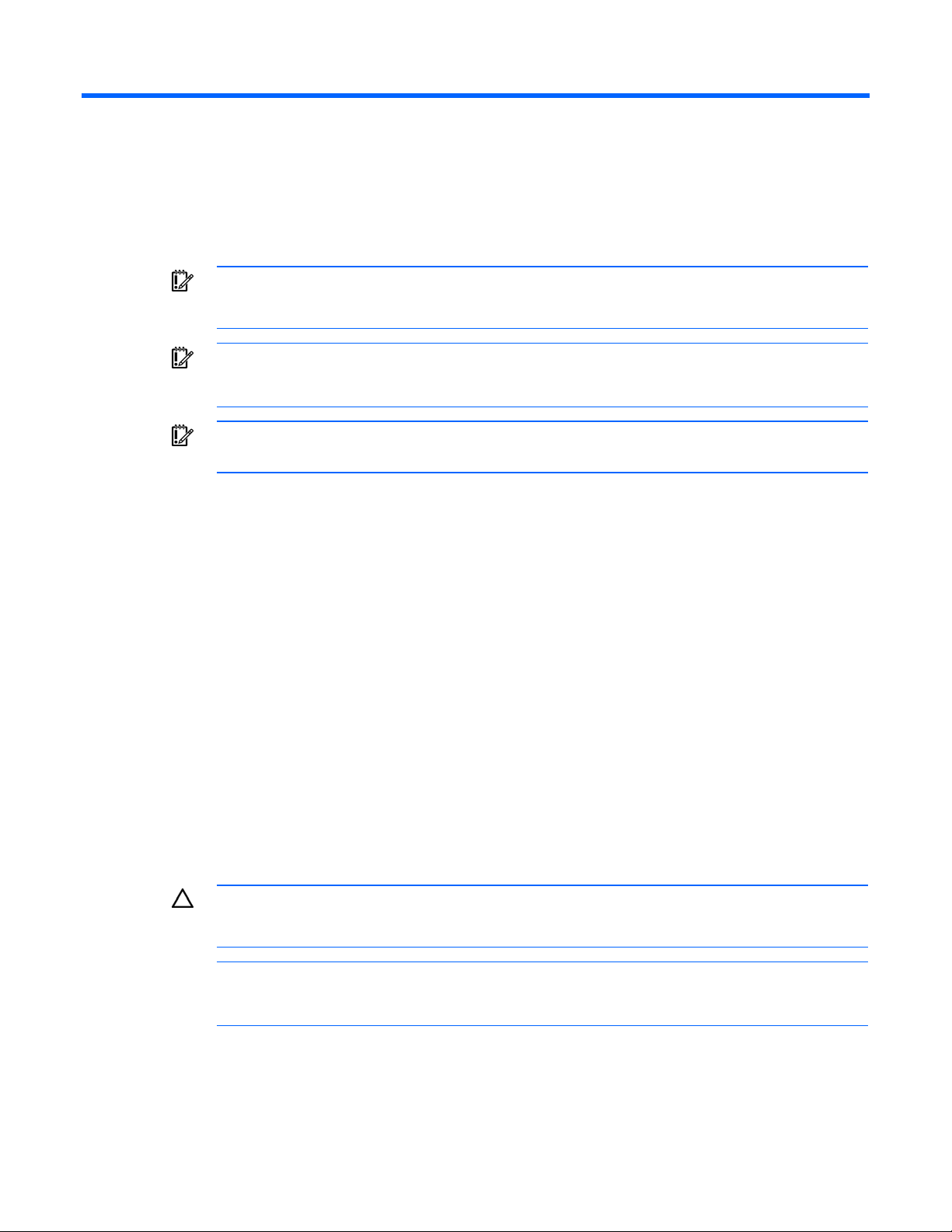
インストール
オペレーティング システムのインストールを完了する
重要:サーバのユーザ マニュアルの説明に従ってサーバのハードウェアを接続してから、サーバの
電源を入れて、オペレーティング システム ソフトウェアを設定してください。ソフトウェアのイン
ストールが完了するまで、追加のハードウェア デバイスを取り付けないでください。
重要:HPのドライバ ファイルのパスを指定するように要求されたら、C:\HPDRVRSを指定してくださ
い。ドライバ ファイルは、このパスのサブディレクトリにあります。ディレクトリを確認するには、
[参照]をクリックしてください。
重要:ソフトウェアのインストールを正常に完了するため、TCP/IPサービスをインストールし、サー
バをアクティブなネットワークに接続する必要があります。
オペレーティング システムのインストール
プリインストール オペレーティング システムのインストールを完了して、サーバを設定するには、以下の手順に
従ってください。
1. サーバの電源を入れます。
2. HPの初期画面で、適切なキーを押して次へ進みます。サーバの使用許諾契約書の画面が表示されます。
3. サーバに付属のソフトウェア使用許諾契約書を読みます。使用許諾契約書に同意する場合は、該当するキー
を押します。
4. 以下のオプションが表示されます。
a. [標準]または[カスタム]からディスク容量のオプションを選択します。標準オプションでは、パーティ
ション サイズが15GBに設定されています。カスタム オプションでは、15GBから最大ディスク容量の
値まで設定できます。
b. オペレーティング システムのバージョン(32ビットまたは64ビット)を選択します。
5. ソフトウェア使用許諾契約書を読んで、同意する場合は該当するキーを押します。
6. 画面の指示に従います。キーボードまたはマウスからの入力は、システムから指示があるときのみ行ってく
ださい。ソフトウェアのインストール中に、実行されている処理を説明する複数のステータス画面が表示さ
れます。
注意:インストールが終了すると、サーバは再起動を要求します。インストール処理中は、決して
サーバの電源を切らないでください。インストール処理中にサーバの電源を切ると、インストール
が正しく行われず、オペレーティング システムが再起動しない場合があります。
注:エンド ユーザ使用許諾契約書(EULA)は、、インストール終了後に[スタート]メニューから[すべ
てのプログラム]、[プリインストール機能]の順にMicrosoftの使用許諾契約書のリンクをクリックする
ことにより、表示および印刷することができます。
インストール 7
